I denne veiledningen viser jeg deg hvordan du lager et responsivt layout med to sidekolonner og en hoveddel ved hjelp av Flexbox i CSS og HTML. Flexbox lar deg plassere elementer fleksibelt slik at de tilpasser seg skjermstørrelsen dynamisk. Uansett om du bare vil lage en enkel nettside eller et komplekst design, gir Flexbox-teknologien deg mange muligheter. La oss begynne med et konkret eksempel!
Viktigste funn
- Med Flexbox kan du lage et responsivt layout der ulike elementer fordeles jevnt over tilgjengelig bredde.
- Flex-egenskapene bestemmer hvor mye plass hvert element tar i forhold til de andre.
Trinn-for-trinn-veiledning
Trinn 1: Sett opp grunnstrukturen
For å jobbe med Flexbox trenger du først et grunnleggende HTML-oppsett. Lag en HTML-fil og legg til de grunnleggende taggene som <, , og >. Deretter legger du til kontainerelementene for sidekolonnene og hovedinnholdet i -taggen.
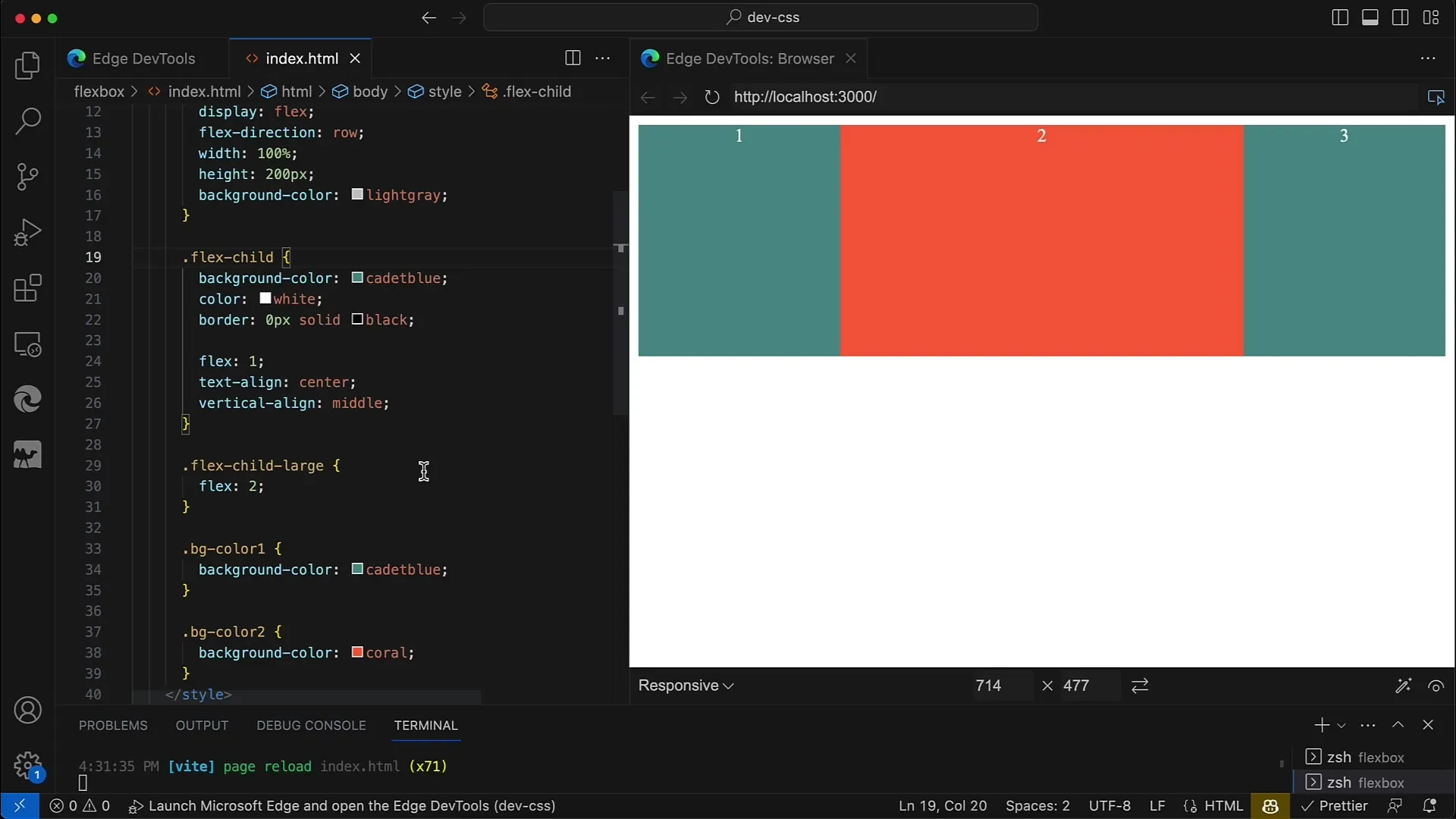
Trinn 2: Legg til CSS for layout-design
Nå vil du gi stilen til layouten din ved hjelp av CSS. Du kan gjøre dette enten i en
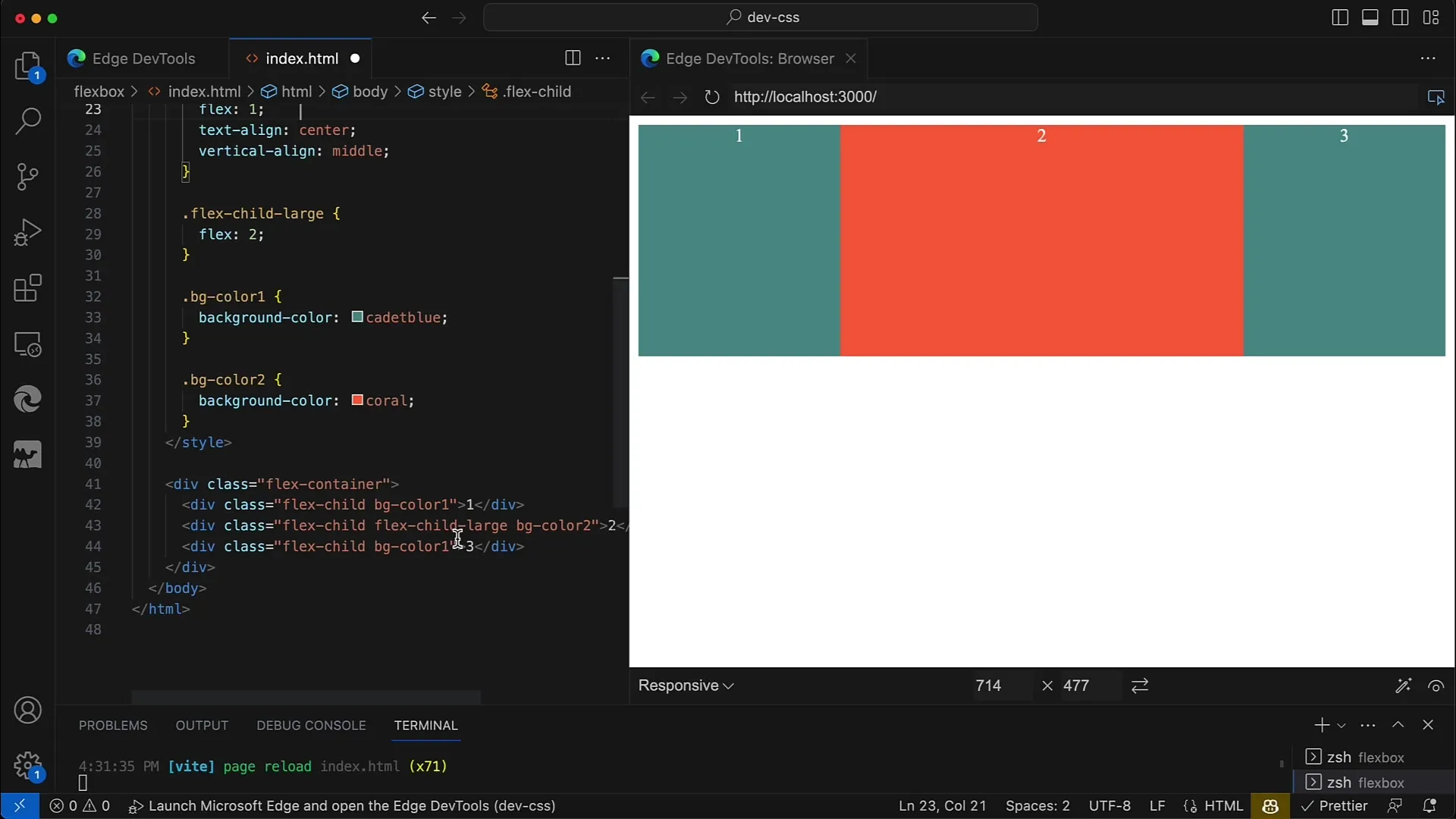
Trinn 3: Aktivere Flexbox
For å aktivere Flexbox, bruk egenskapen display: flex; på kontaineren. Dette gjør de direkte barna til kontaineren til Flex-elementer. Du vil sannsynligvis også angi retningen: Bruk flex-direction: row; for et horisontalt layout.
Trinn 4: Angi Flex-egenskaper for barna
Dernest setter du Flex-egenskapene for barnelementene. Her kan du angi hvor mye plass hvert element skal ta i forhold til de andre. For eksempel kan hovedelementet ha flex: 2; og de to sidekolonne-elementene ha flex: 1; for å sikre at hovedelementet tar dobbelt så mye plass som hver sidekolonne.
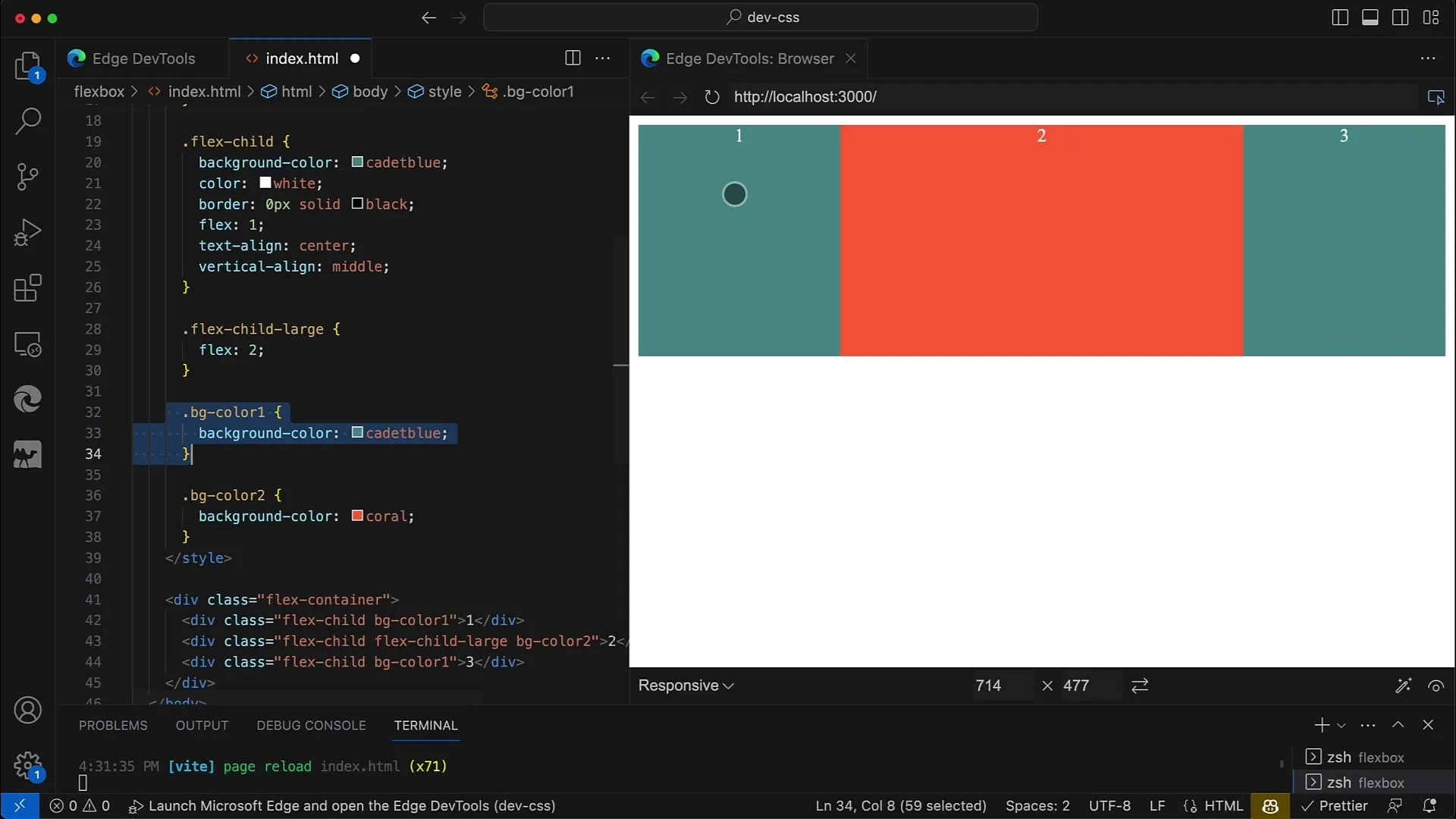
Trinn 5: Juster responsiv bredde
For å sikre at layoutet ditt er responsivt, må du sette kontaineren til width: 100%;. Dette vil få layoutet til å tilpasse seg bredden på nettleservinduet. Velg også en height for å optimalisere layout-visningene.
Trinn 6: Definer faste bredder for sidekolonnene
Hvis du vil angi en fast bredde for en sidekolonne, kan du legge til Fast width til Flex-layoutet. Fjern ganske enkelt Flex-egenskapen fra sidekolonnen, slik at den kun har minimumsbredde.
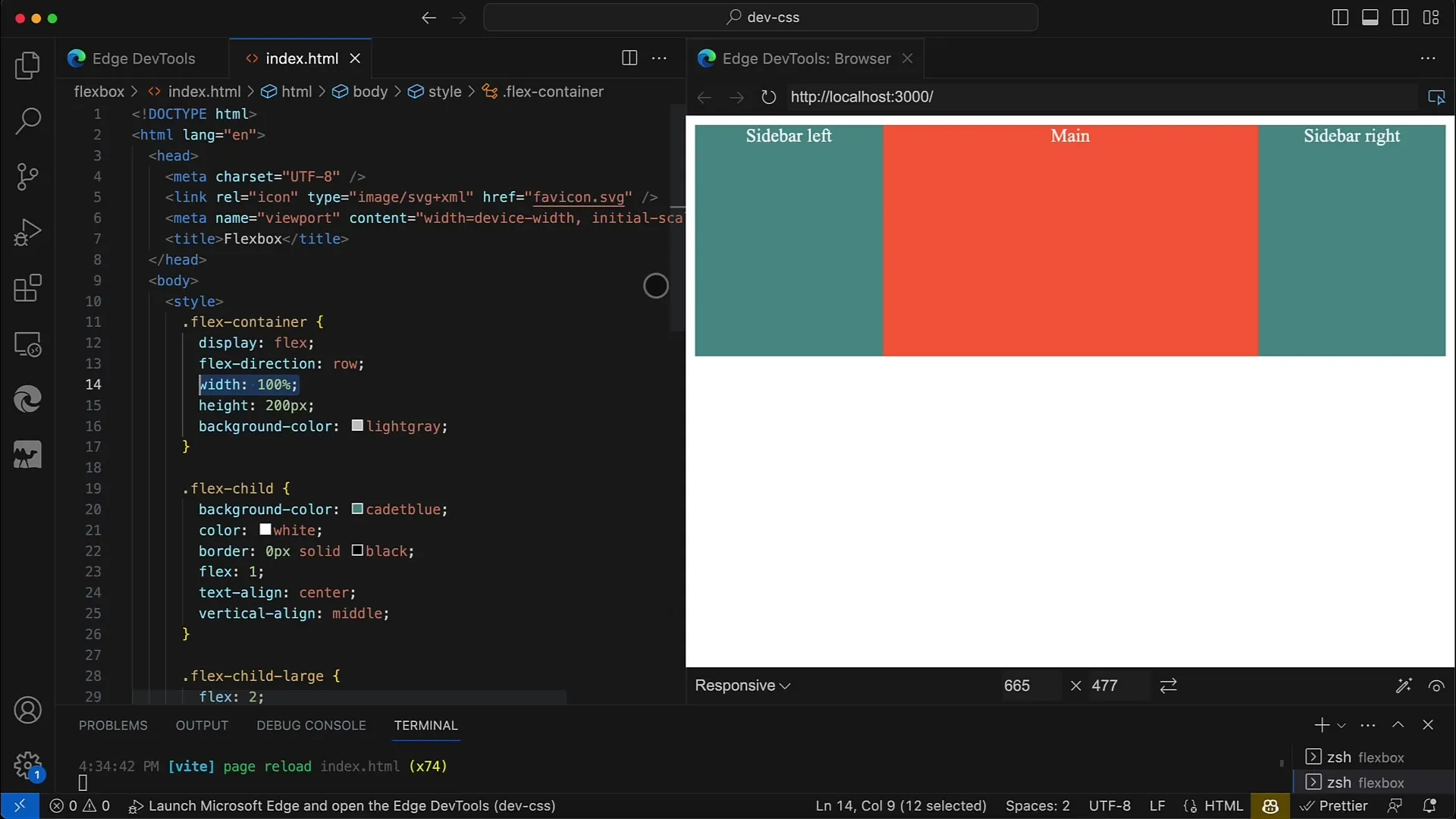
Trinn 7: Ytterligere tilpasninger og tester
Nå bør du sjekke layoutet ditt i nettleseren for å være sikker på at alt ser riktig ut. Eksperimenter med de ulike Flex-verdiene og breddene for å se hvordan layoutet reagerer. Endre størrelsen på nettleservinduet for å teste designets responsive egenskaper.
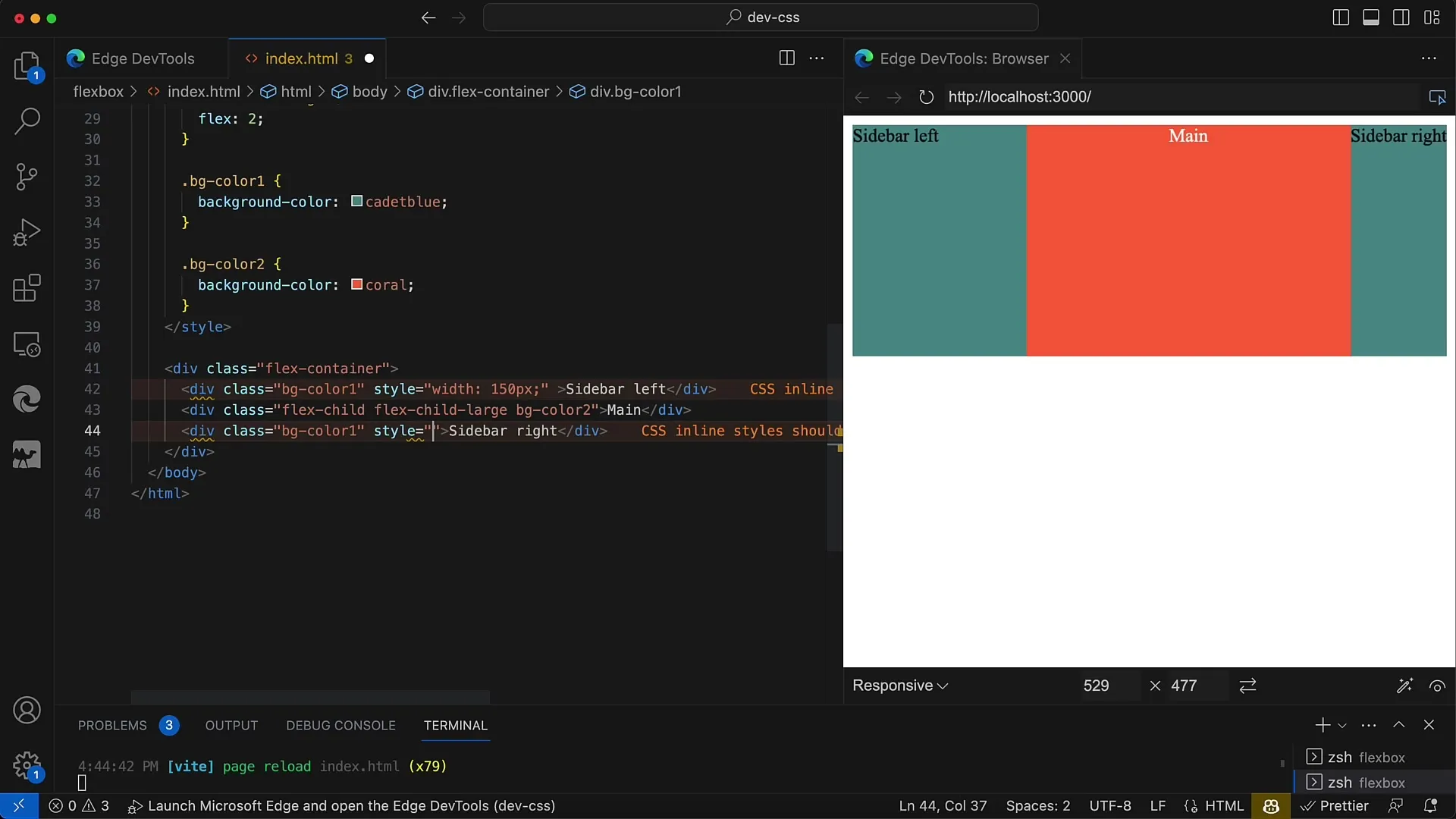
Trinn 8: Implementere vertikalt layout
Valgfritt kan du endre layoutet ditt for å opprette et vertikalt layout. Endre kontaineren til en kolonne ved å bruke flex-direction: column;. Dette trinnet kreves hvis du ønsker flere designalternativer.
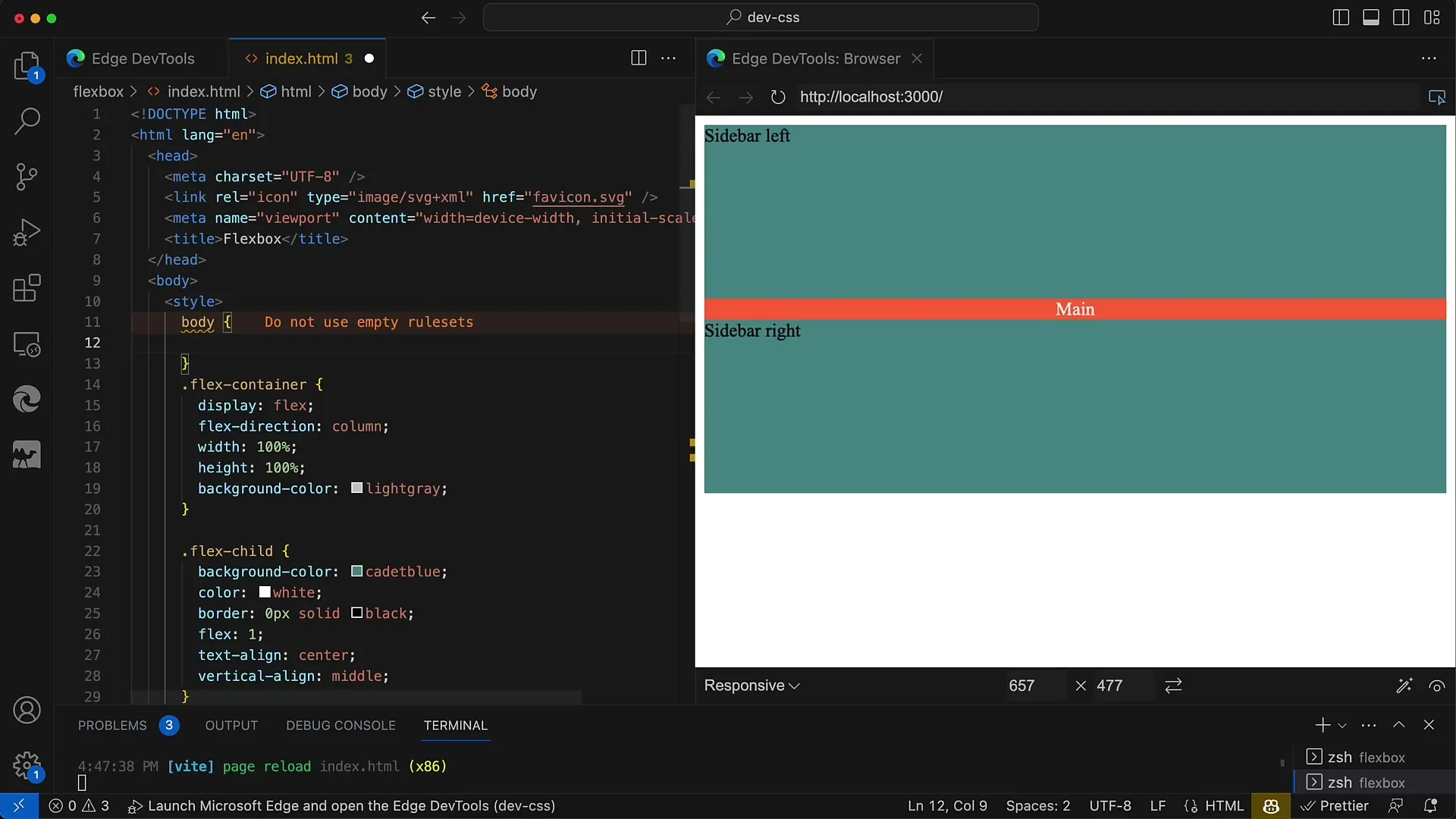
Trinn 9: Legge til støtte for nettlesere
Husk å kontrollere nettleserstøtten mens du jobber. Noen eldre versjoner av nettlesere krever prefikser for Flexbox. Legg til de aktuelle prefiksene hvis nødvendig for å sikre at layoutet ser bra ut overalt.
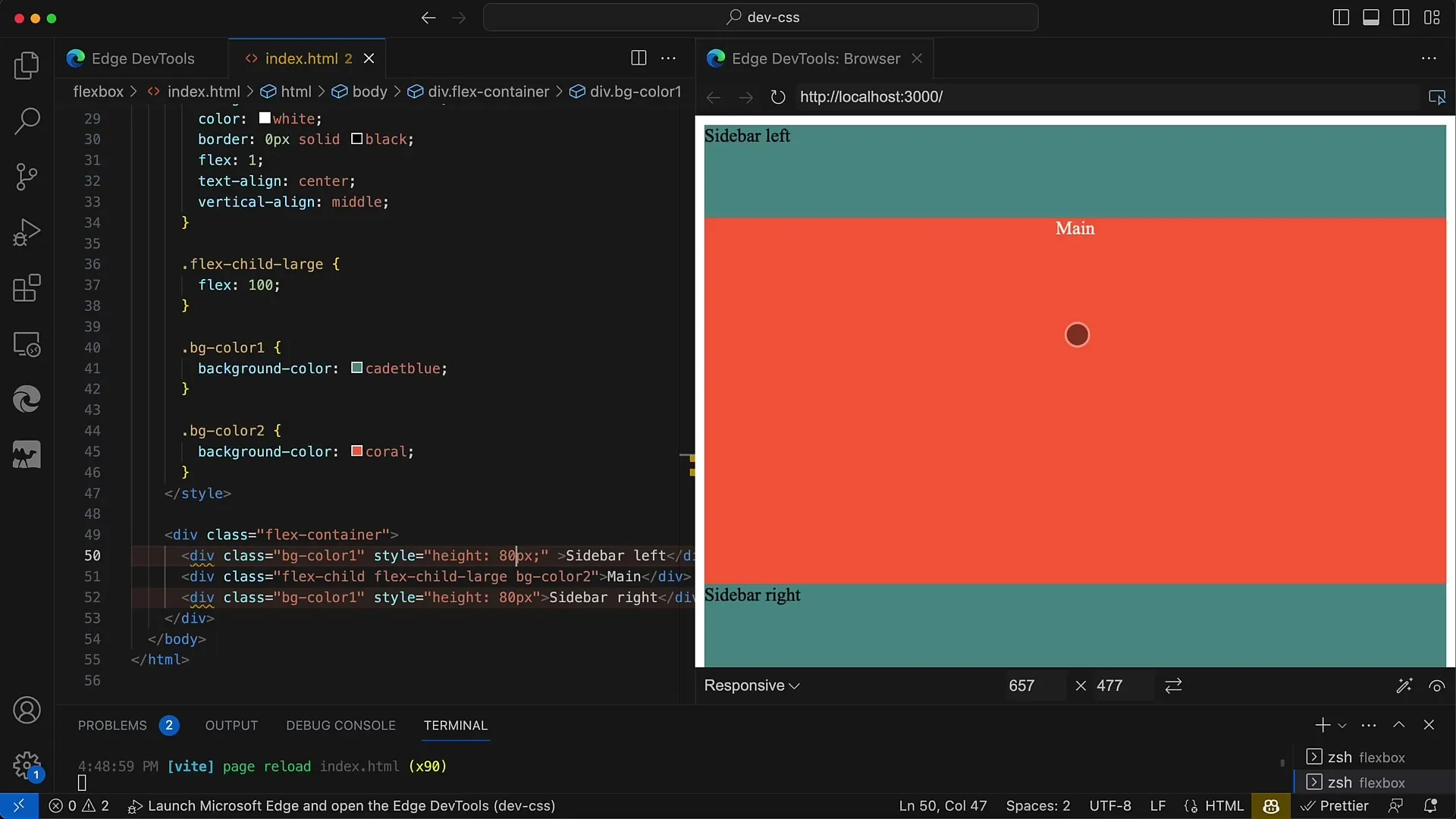
Trinn 10: Gjør de siste tilpasningene og lagre
Sjekk alle kontroller og forsikre deg om at layouten din ser bra ut i ulike skjermstørrelser. Lagre alle endringer og ta skjermbilder av layouten din for å få en oversikt over fremgangen.
Oppsummering
I denne veiledningen har du lært hvordan du kan opprette et enkelt, responsivt layout med Flexbox. Flex-egenskapene lar deg enkelt kontrollere størrelse og plassering av elementene dine. Ved å følge stegene beskrevet ovenfor, kan du designe et layout med to sidefelt og et hovedområde som elegant tilpasser seg ulike skjermstørrelser.
Ofte stilte spørsmål
Hvordan fungerer Flexbox?Flexbox er en moderne layoutmodul i CSS som lar deg fordele plass mellom elementer og dynamisk ordne dem.
Kan jeg også bruke Flexbox for vertikale layouter?Ja, du kan også bruke Flexbox for vertikale layouter ved å endre flex-direction til column.
Hvordan kan jeg teste responsiviteten til designet mitt?Du kan endre størrelsen på nettleservinduet eller bruke utviklertilleggsverktøy i nettleseren din for å simulere ulike skjermstørrelser.


